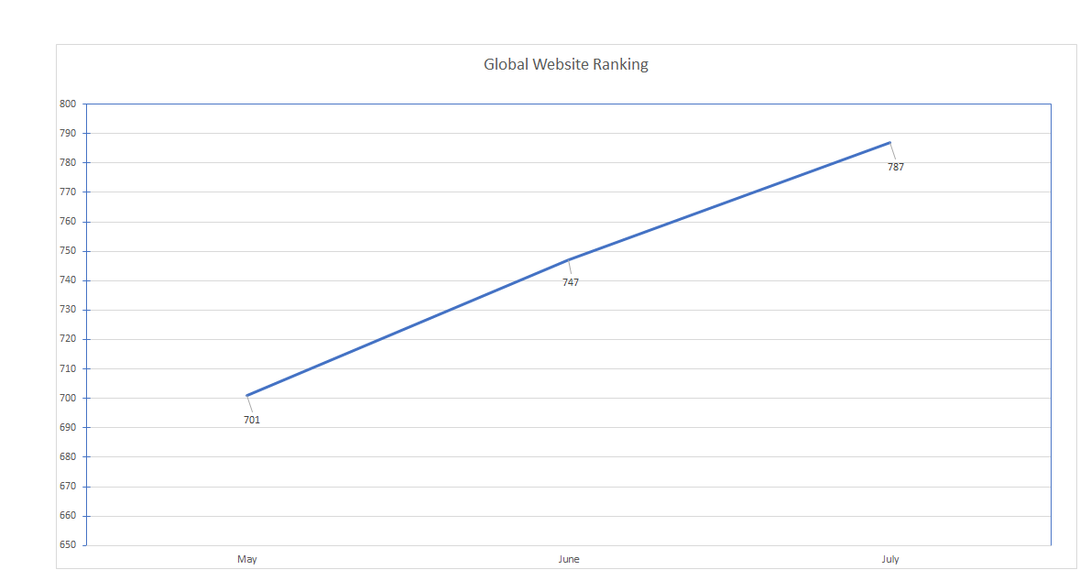Semua yang Anda butuhkan untuk memanfaatkan alat perbaikan yang luar biasa ini
- Alat Scanpst.exe juga dikenal sebagai alat Perbaikan Kotak Masuk untuk memperbaiki file Folder Pribadi (.pst) di Outlook.
- Alat ini biasanya terletak di folder root instalasi Office Anda.
- Anda mungkin perlu menjalankan alat ini beberapa kali untuk memperbaiki masalah pada file .pst Anda.
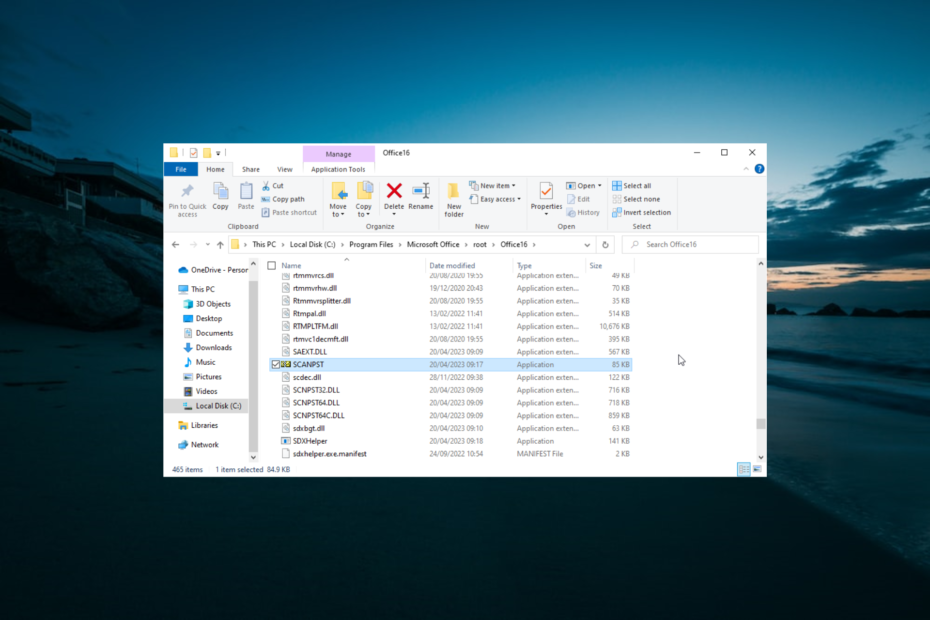
Email dapat hilang karena berbagai alasan seperti terhapus, rusak, terinfeksi virus, kegagalan perangkat lunak, atau hilang begitu saja. Ini pengambil email akan mengembalikannya kepada Anda dengan aman dan bebas dari kesalahan sehingga Anda dapat langsung menggunakannya. Anda akan sanggup untuk:
- Pulihkan data yang dihapus secara permanen dari Outlook
- Pulihkan email, kontak, lampiran, kalender, tugas, catatan
- Tidak dapat diakses, rusak, terenkripsi, hilang – dapatkan semuanya kembali!
Pengambil email ini akan mendapatkannya kembali
untuk Anda aman dan bebas dari kesalahan
Terkadang, folder pribadi Anda di Outlook, yang dalam format .pst, terkadang rusak atau tidak dapat diakses. Untungnya, Anda
Instalasi Outlook dilengkapi dengan file Scanpst.exe yang dapat digunakan untuk memperbaikinya.Namun, Anda masih perlu mengetahui cara menggunakan alat ini, dan kami akan memandu Anda melalui langkah-langkah yang diperlukan dalam panduan mendetail ini.
Untuk apa Scanpst exe digunakan?
Scanpst.exe, atau alat Perbaikan Kotak Masuk, membantu memperbaiki masalah terkait folder pribadi (.pst). Dalam beberapa kasus, ini juga dapat membantu memperbaiki Data Outlook (.ost) file dan bisa sangat berguna jika file lebih dari 5GB.
Alat tersebut secara otomatis akan disertakan dengan opsi penginstalan Microsoft Outlook Anda. Hal yang baik tentang alat perbaikan ini adalah Anda dapat menjalankannya berkali-kali selama Anda terus mendapatkan kesalahan pada file PST Anda.
Jadi, ini adalah alat yang cukup efektif dan gratis yang membantu mencegah kehilangan data di Outlook.
Di mana file exe Scanpst?
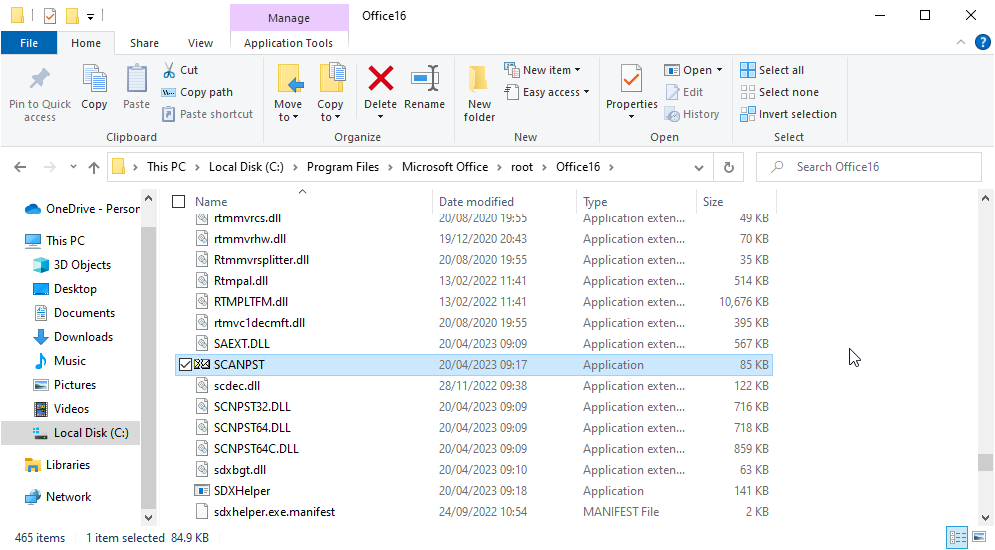
Lokasi Scanpst.exe di PC Anda bergantung pada sistem operasi dan penginstalan Outlook Anda. Jika Anda menggunakan Outlook 2019 atau 2016 pada PC 64-bit, alat tersebut harus berada di jalur di bawah ini: C:\Program Files\Microsoft Office\root\Office16
Namun, jika Anda menggunakan PC 32-bit, Anda harus menemukannya di jalur di bawah ini: C:\Program Files (x86)\Microsoft Office\root\Office16
Perhatikan bahwa Office16 di jalur di atas hanya berlaku untuk Outlook 2019 dan 2016. Jika Anda menggunakan Outlook versi lama, Anda dapat memeriksa folder Office15, Office14, atau Office12.
Bagaimana cara memperbaiki file PST yang rusak menggunakan Scanpst.exe?
- Menutup Microsoft Outlook dan luncurkan File Explorer.
- Arahkan ke salah satu jalur di bawah ini, tergantung pada arsitektur PC Anda:
C:\Program Files\Microsoft Office\root\Office16C:\Program Files (x86)\Microsoft Office\root\Office16 - Klik dua kali Scanpst.exe untuk menjalankannya.
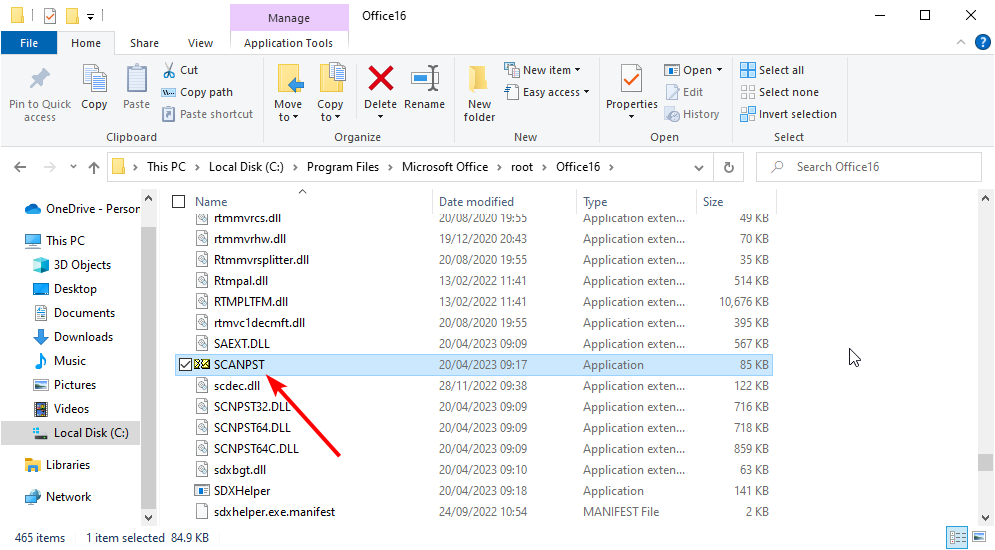
- Sekarang, masukkan path dan nama file dari file folder pribadi (.pst) yang rusak. Atau, Anda dapat mengklik Jelajahi tombol untuk mencari file.
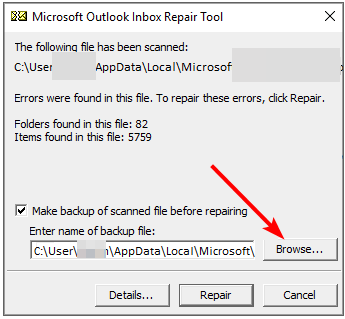
- Selanjutnya, klik Awal tombol.
- Terakhir, jika menemukan kesalahan, klik Memperbaiki tombol dan tunggu proses pemulihan selesai.
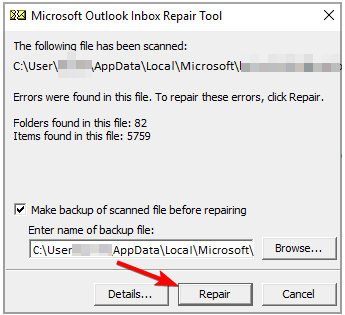
Dengan ini, alat Scanpst.exe sekarang akan memperbaiki file folder pribadi Anda. Penting untuk dicatat bahwa ada kalanya Anda mungkin perlu menjalankan alat ini beberapa kali untuk memperbaiki semua masalah dengan file .pst Anda.
Juga, jika file entah bagaimana dihapus secara permanen, alat perbaikan ini tidak akan dapat memulihkannya. Ini juga berlaku untuk file yang rusak dan tidak dapat diperbaiki.
Setelah memperbaiki file, Anda perlu memulihkannya ke folder baru, seperti yang ditunjukkan pada langkah 2 di bawah.
- Cara Membuat & Mengatur Email Grup di Outlook
- Outlook Gagal Diluncurkan dalam Mode Aman? Cara Memaksanya
- Cara Menyalin Janji Kalender Outlook ke Hari Lain
- Emsmdb32.dll Menghancurkan Outlook 365: Cara Memperbaikinya
2. Pulihkan file .pst yang diperbaiki ke file baru
- Luncurkan Outlook dan pilih profil yang berisi file Folder Pribadi (.pst) yang Anda perbaiki.
- Sekarang, tekan Ctrl kunci + 6 untuk mengubah ke Daftar Map melihat. Anda akan melihat beberapa file yang dipulihkan oleh Scanpst.exe, seperti Folder Pribadi yang Dipulihkan, Kalender, Kontak, Item yang Dihapus, dan folder bernama Hilang dan Ditemukan.
- Selanjutnya, ikuti langkah-langkah di bawah ini untuk membuat yang baru Folder Pribadi pada Outlook 2010 dan yang lebih baru:
- Klik Mengajukan tab di bagian atas dan pilih Info pilihan.
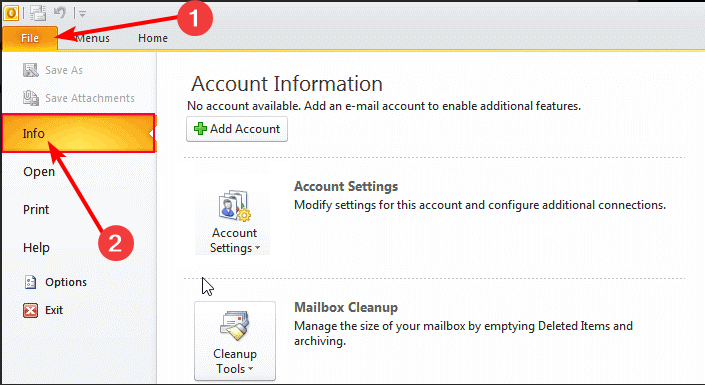
- Klik Pengaturan akun tombol dan pilih Pengaturan akun lagi.
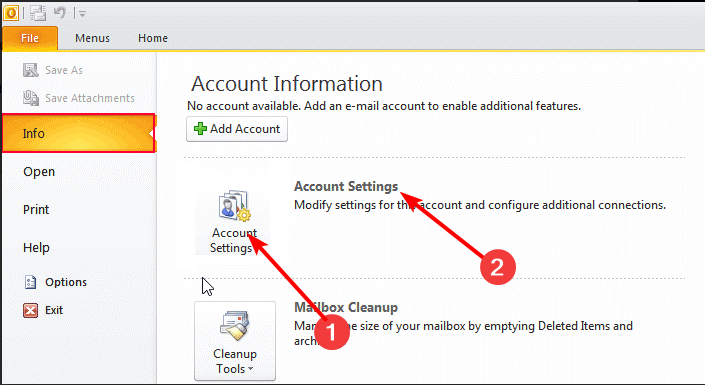
- Sekarang, pilih File Data.
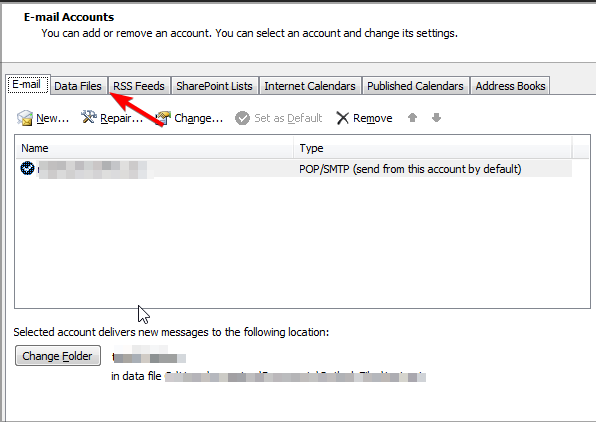
- Klik Menambahkan tombol.
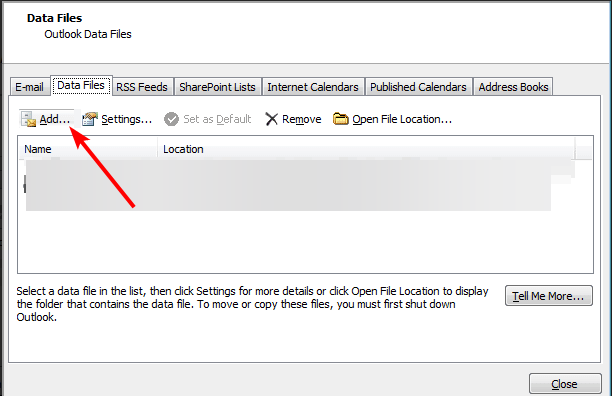
- Selanjutnya, ketikkan nama file untuk file Outlook Data (.pst).
- Terakhir, klik OKE tombol, dan seharusnya ada file .pst baru di profil Anda.
- Klik Mengajukan tab di bagian atas dan pilih Info pilihan.
- Dari sini, seret semua file yang dipulihkan dari Hilang dan Ditemukan folder ke file .pst yang Anda buat.
- Terakhir, Anda dapat menghapus file Folder Pribadi yang Dipulihkan (.pst) dari profil Anda, termasuk folder Hilang dan Ditemukan.
Perhatikan bahwa item yang dipulihkan oleh alat Scanpst.exe biasanya terletak di folder Hilang dan Ditemukan. Selain itu, item apa pun yang tidak dapat Anda temukan di folder Hilang dan Ditemukan mungkin rusak dan tidak dapat diperbaiki.
Jika Anda tidak puas dengan file yang dipulihkan, Anda mungkin dapat memulihkan item tambahan dengan membuka file Data Outlook Asli. Ini karena alat Perbaikan Kotak Masuk membuat file cadangan dengan nama yang sama dengan file asli selama proses perbaikan.
Namun, file ini akan memiliki ekstensi .bak. Dengan file ini, Anda seharusnya dapat membuka beberapa file yang tidak dapat dibuka oleh alat perbaikan.
Kami telah mencapai akhir dari panduan mendetail ini untuk memperbaiki file .pst menggunakan alat Scanpst.exe. Jika Anda tidak dapat menemukan alat tersebut di PC karena alasan tertentu, Anda mungkin perlu melakukannya memperbaiki instalasi Office Anda untuk mendapatkan.
Apakah Anda mengalami masalah dalam menerapkan langkah-langkah dalam panduan ini? Jangan ragu untuk memberi tahu kami di komentar di bawah.